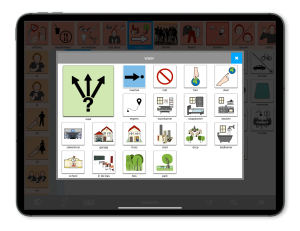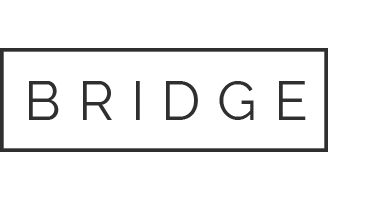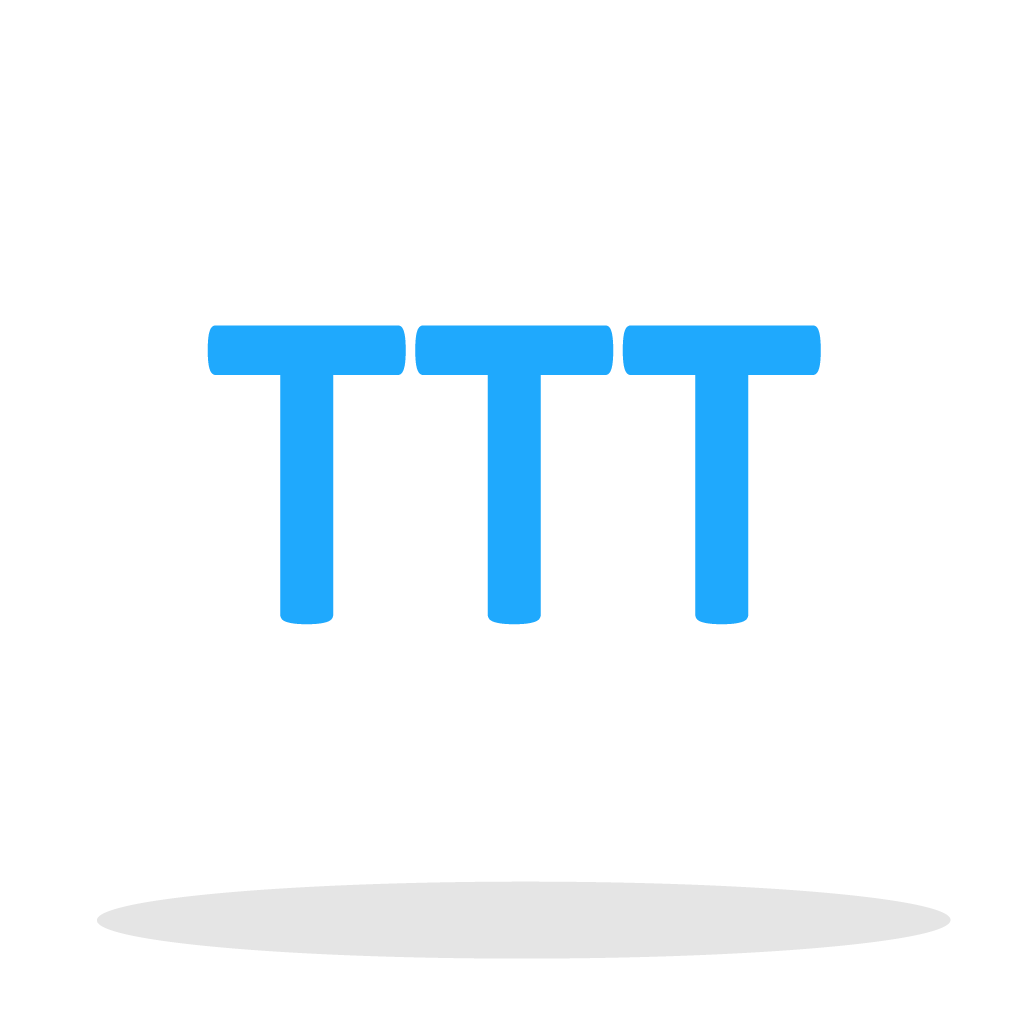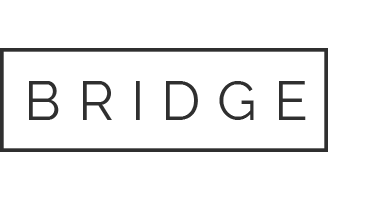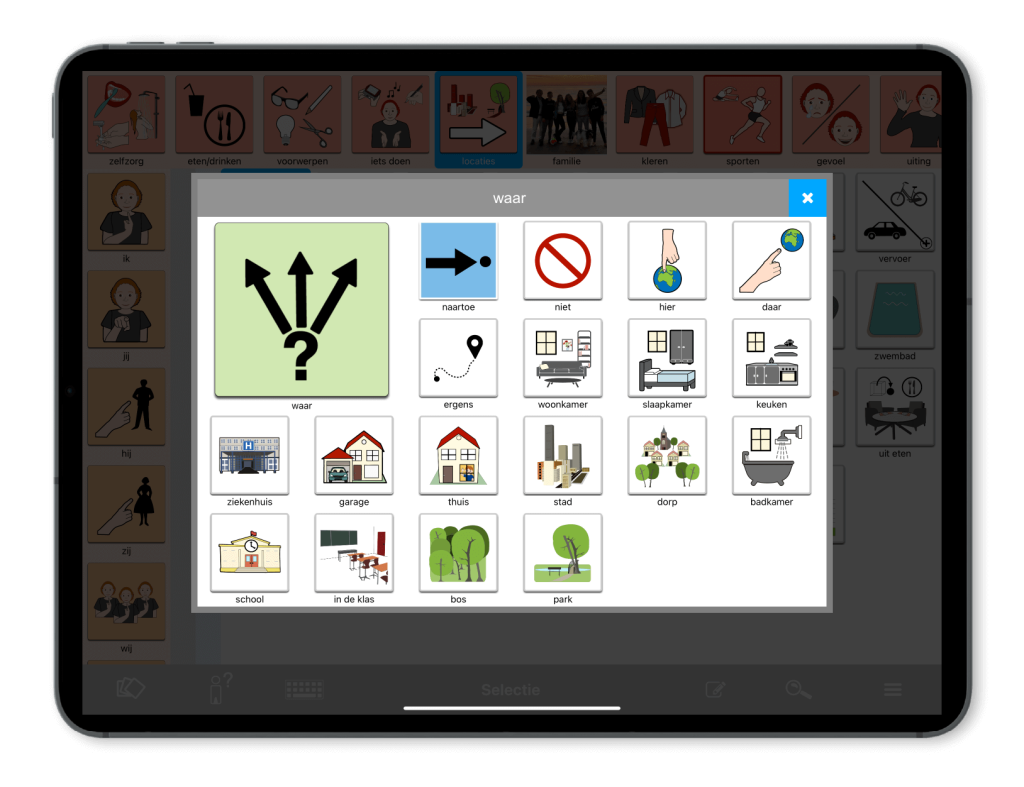Een woord leren of (her)vinden met gebruik van een ‘woordweb’
In de TouchToTell-app kun je een woordweb of associatieweb maken: een sleutelwoord met daaromheen woorden en zinnen die betekenis en context geven aan dat woord.
Een woordweb helpt bij het aanleren en terugvinden van woorden, en is tegelijk direct inzetbaar in ondersteunde communicatie.
TouchToTell raadt aan om te beginnen met sleutelwoorden en bijpassende woorden/zinnen die nauw aansluiten bij de belevingswereld van de gebruiker.
De benaming verschilt per context:
-
In het basisonderwijs spreekt men vaak van een woordweb.
-
In de revalidatie bij niet-aangeboren hersenletsel (NAH) spreekt men van een associatieweb.
In TouchToTell betekent dit hetzelfde:
woordweb = associatieweb
Met een woordweb bouw je als het ware een klein communicatie-eiland rondom een sleutelwoord. Zo’n eilandje is bijzonder praktisch:
-
Het biedt variatie in gespreksonderwerpen.
-
Het maakt abstracte woorden concreet en toepasbaar.
Bijvoorbeeld: het abstracte woord waar kun je begrijpelijk maken door er praktische locaties als associaties aan toe te voegen. Zo wordt het woord waar herkenbaar en bruikbaar in echte gesprekken.
Woordweb TouchToTell
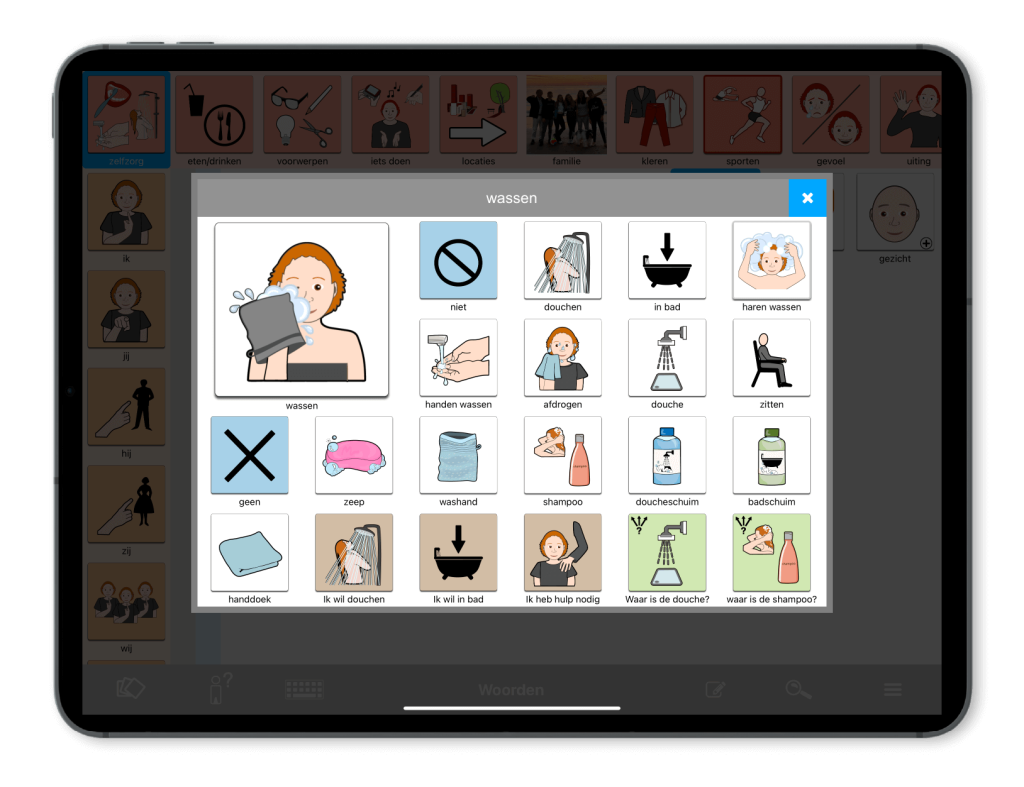
Een voorbeeld van een woordweb uit de Volwassen-lijn:
Het sleutelwoord is ‘wassen’
Woordweb Sammie-lijn
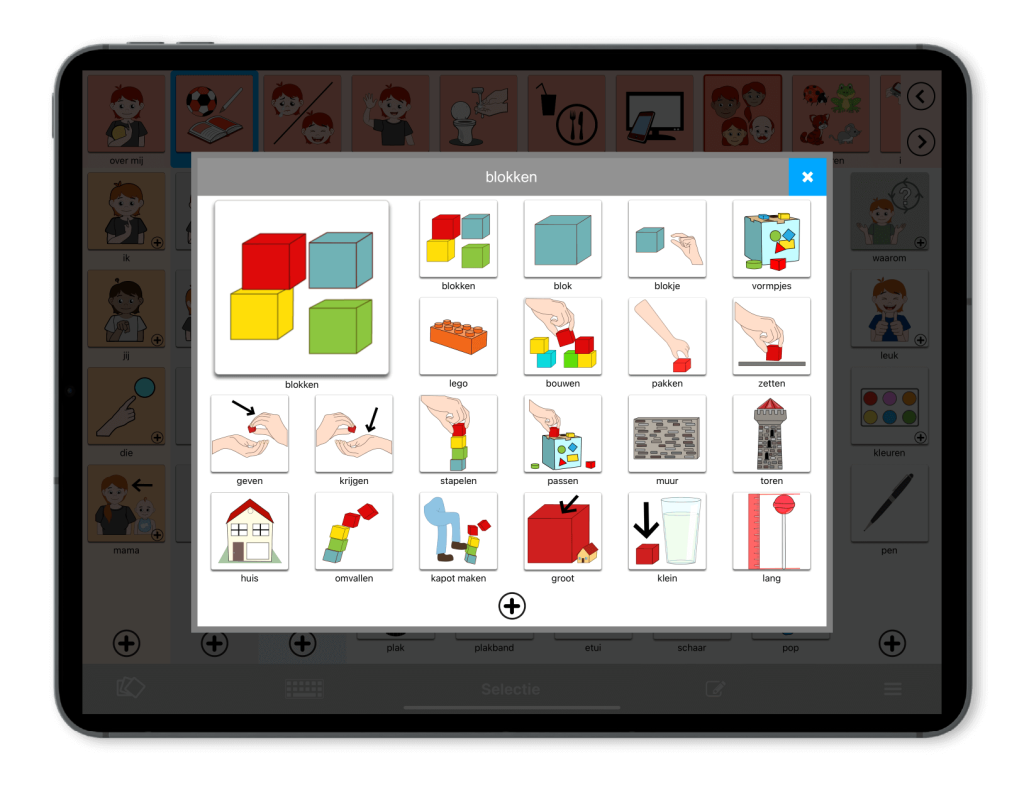
Een voorbeeld van een woordweb uit de Sammie-lijn voor kinderen:
Het sleutelwoord is ‘blokken’
Zelf een woordweb maken in TouchToTell
Bouw een eigen communicatie-eilandje
Bepaal de inhoud van het woordweb
Voordat je een woordweb maakt in TouchToTell, is het belangrijk om goed na te denken over de inhoud. Wat is voor de gebruiker herkenbaar, bruikbaar en functioneel in communicatie?
1: Kies een geschikt sleutelwoord
Kies een woord dat past bij de belevingswereld van de gebruiker.
Voor de één is dat een herkenbaar voorwerp (zoals beker of bed), voor de ander juist een handeling (lopen, wassen), een plek (keuken) of een persoon (mama, verpleegkundige).
Begin altijd dicht bij wat voor die persoon belangrijk of vertrouwd is.
2: Kies een passende categorie
Bepaal onder welke categorie het sleutelwoord in de app makkelijk te vinden is.
Is het indelen in categorieën moeilijk voor de gebruiker? Kies dan voor de categorie ‘praatplaat’ op niveau 0.
3: Bedenk passende associatiewoorden of korte zinnen
Koppel 3 of 4 woorden of zinnen aan het sleutelwoord – begin eenvoudig wanneer herkennen veel moeite kost.
Voorbeeld: het sleutelwoord is bed. De eerste associatiewoorden kunnen zijn:
-
niet
-
slapen
-
anders liggen
Met deze woorden kan de gebruiker aangeven of hij/zij wil slapen, wel of niet in bed wil, of anders wil liggen.
Later kun je altijd meer associaties toevoegen, zoals:
extra kussen, deken, in, uit, hoger, lager, vies enzovoort.
Nog een persoonlijk voorbeeld: het sleutelwoord is mama. De eerste associatiewoorden kunnen zijn:
-
komen
-
lief
-
stout
Met deze woorden kan de gebruiker aangeven dat hij/zij mama wil zien, mama lief vindt of juist niet.
Je kunt allerlei nuttige associaties toevoegen, zoals:
niet, thuis, bellen, vragen, praten , weet het, voorlezen, spelen, vasthouden, is op werk enzovoort.
4: Kies het juiste soort beeldmateriaal
Bepaal wat voor de gebruiker het meest herkenbaar is:
-
Illustraties uit de TouchToTell-vocabulaire
-
Illustraties uit een andere bron
-
Foto’s uit de eigen omgeving
Alles is mogelijk, zolang het beeld maar snel herkenbaar is voor de gebruiker.
Let op: abstracte afbeeldingen zonder duidelijke context zijn vaak lastig te begrijpen. Kies daarom bewust en test wat goed werkt.
Belangrijk bij foto’s:
Zorg dat het onderwerp duidelijk in beeld is, en houd de achtergrond rustig. Drukke of onduidelijke achtergronden maken het moeilijker voor de gebruiker om de foto snel te herkennen.
Stap voor stap een nieuw woordweb maken in de TouchToTell-app
Stap 1
Ga in het hoofdscherm van een profiel naar de 3 streepjes rechtsonder in de grijze balk. Tik hier drie keer en typ het woord ’touch’. Er verschijnt nu een pop-upvenster.
Stap 2
Kies de optie ‘Wijzig inhoud’.
Stap 3
Tik onderin de grijze balk op de witte plus-knop (+) om een nieuw woord toe te voegen.
Er verschijnt een pop-up. Kies hier voor ‘Nieuw woord’.
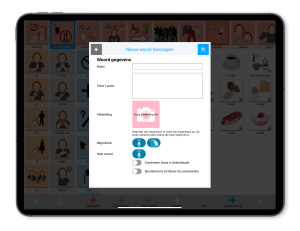
Stap 4
Vul de naam van het sleutelwoord in.
Stap 5
Zet de optie ‘Sleutelwoord zichtbaar bij subwoorden’ AAN.
(Tik hiervoor onderaan op deze optie.)
stap 6
Tik op ‘Voeg afbeelding toe’.
Let op: sla je deze stap over, dan wordt het een knop met alleen tekst.
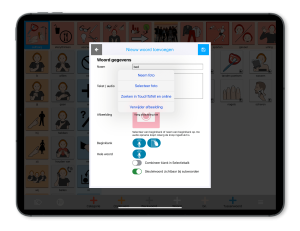
Stap 7
Je kunt nu kiezen uit vier manieren om een afbeelding toe te voegen:
-
Maak een nieuwe foto
-
Kies een foto uit de foto’s op je iPad
-
Kies een illustratie uit de TouchToTell-database
-
Zoek een afbeelding online
Gebruik twee vingers om de gekozen afbeelding te schalen, zodat het onderwerp duidelijk zichtbaar is.
Let op bij foto’s: Zorg dat het onderwerp centraal in beeld staat, en dat de achtergrond rustig is. Zo is de foto beter herkenbaar voor de gebruiker.
Als je een illustratie kiest:
-
Tik op ‘TouchToTell Basis’
-
Blader door de categorieën met woorden, zinnen of voorbeeld-woordwebben
-
Of gebruik de zoekfunctie door op ‘Zoeken’ te tikken en het gewenste sleutelwoord in te typen
Stap 8
Tik rechtsboven in de pop-up op het opslaan-icoon.
Stap 9
Tik nu op het woord dat je zojuist hebt toegevoegd.
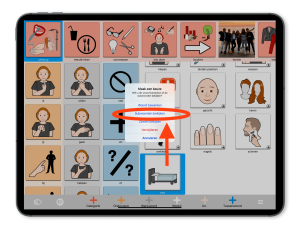
Stap 10
Er verschijnt een pop-up. Kies ‘Subwoorden bekijken’.
Stap 11
Je ziet nu het sleutelwoord groot in beeld, als je bij stap 5 de zichtbaarheid hebt aangezet.
Heb je dit niet gedaan, dan zie je hier een lege pop-up.
Tip: voeg het sleutelwoord dan alsnog toe als subwoord, zodat het zichtbaar en bruikbaar wordt.
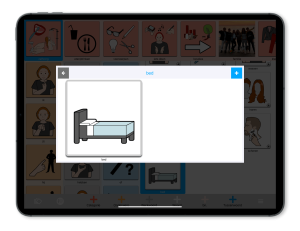
Stap 12
Tik rechtsboven in het venster op de plus-knop (+) om subwoorden toe te voegen.
Stap 13
Tik op ‘Zoeken’, typ een associatiewoord in en kies een passende afbeelding.
Je kunt meerdere plaatjes tegelijk selecteren als dat handig is.
Tik daarna op het opslaan-icoon rechtsboven.
Stap 14
Ben je klaar met toevoegen?
Tik dan buiten het pop-upvenster om het af te sluiten.
Ga weer naar de drie streepjes rechtsonder in de grijze balk en sla daar definitief alles op.
Je keert daarna automatisch terug naar het gebruikersmenu.
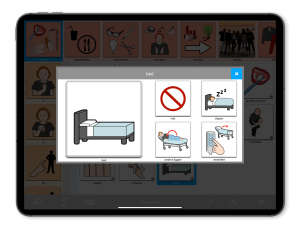
TIP: Maak slim gebruik van aanraking
Is het voor de gebruiker mogelijk om een knop kort én iets langer aan te raken?
Kies dan voor de instelling:
‘Geluid bij short touch, subwoorden bij longtouch’
-
Korte aanraking → geluid van het sleutelwoord
-
Langere aanraking → het volledige woordweb met geluiden van alle associaties
Deze instelling werkt ook bij oogbesturing of met schakelaars.
Zo stel je dit in:
-
Ga opnieuw naar de drie streepjes rechtsonder in de grijze balk
-
Tik drie keer en typ ‘touch’
-
Kies ‘Mijn profiel’
-
Kies ‘Visuele opties wijzigen’
-
Scroll naar beneden en tik op ‘Aanraak-opties’
-
Selecteer de optie:
‘Geluid bij short touch, subwoorden bij longtouch’ -
Tik op het opslaan-icoon rechtsboven
-
Tik nogmaals rechtsboven om alles op te slaan en terug te keren naar het gebruikersmenu
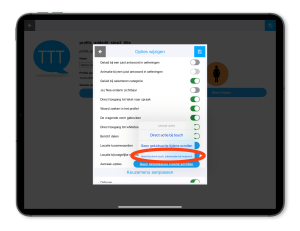
EEN WOORDWEB AANPASSEN
Je kunt een samengesteld woordweb – of het nu uit de TouchToTell database komt of zelf is gemaakt – op elk moment aanpassen.
Je kunt:
-
subwoorden verwijderen
-
subwoorden verplaatsen
-
de afbeelding van een subwoord aanpassen
-
nieuwe associaties toevoegen
Stap 1
Ga naar de drie streepjes rechtsonder in de grijze balk.
Stap 2
Tik drie keer en typ het woord ‘touch’.
Stap 3
Kies de optie ‘Wijzig inhoud’.
Stap 4
Tik op het sleutelwoord dat je wilt aanpassen en kies ‘Subwoorden bekijken’.
Subwoorden verplaatsen
Houd een subwoord ingedrukt.
De achtergrond van de knop kleurt dan geel.
Je kunt de knop nu verslepen binnen het woordweb.
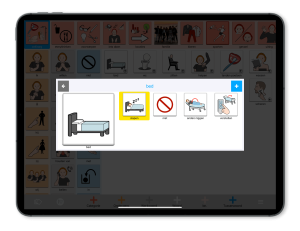
Subwoorden aanpassen of verwijderen
Tik op een subwoord. De knop kleurt blauw.
Er verschijnt een pop-up met twee opties:
-
‘Woord bewerken’: hiermee kun je het subwoord aanpassen (tekst, afbeelding, zichtbaarheid). Dit werkt hetzelfde als bij het toevoegen van een nieuw woord.
Tik na aanpassen op het opslaan-icoon rechtsboven. -
‘Verwijderen’: je krijgt eerst een controlevraag, zodat je niet per ongeluk iets verwijdert.
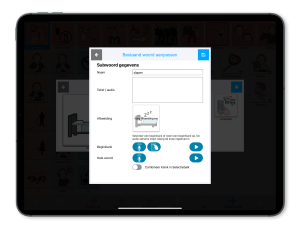
Nieuwe subwoorden toevoegen
Tik rechtsboven in het woordwebvenster op de plus-knop (+).
-
Tik op ‘Zoeken’, typ een associatiewoord in en kies een passende afbeelding.
-
Je kunt meerdere plaatjes tegelijk selecteren als dat handig is.
-
Tik daarna op het opslaan-icoon rechtsboven.
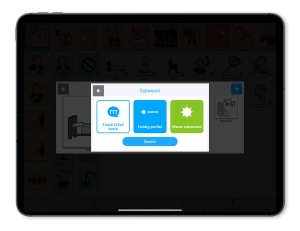
Ben je klaar met toevoegen?
Tik dan buiten het pop-upvenster om het af te sluiten.
Ga daarna terug naar de drie streepjes rechtsonder in de grijze balk en sla daar alles definitief op.
Je keert dan automatisch terug naar het gebruikersmenu.
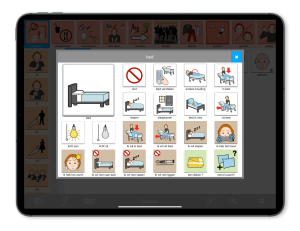
EEN ABSTRACT WOORD CONCREET MAKEN
Een woordweb helpt de gebruiker om via een herkenbaar sleutelwoord toegang te krijgen tot meerdere woorden en zinnen die ermee te maken hebben.
Maar je kunt het ook andersom gebruiken:
Een moeilijk of abstract woord wordt dan het sleutelwoord. Met herkenbare associaties maak je het woord begrijpelijk en toepasbaar in de communicatie.
Beide manieren zijn waardevol en kunnen het taalgebruik van de gebruiker ondersteunen.
Advies: begin altijd laagdrempelig, met een sleutelwoord dat de gebruiker makkelijk herkent en dat dicht bij zijn of haar belevingswereld ligt.
Voorbeelden van abstracte sleutelwoorden:
-
Sleutelwoord: ‘Waar’
Associaties: herkenbare foto’s van plaatsen uit de omgeving van de gebruiker, die functioneel zijn in de communicatie (bijvoorbeeld: werk, school, thuis, winkel, ziekenhuis, apotheek, speeltuin, zee, op zolder, in de tuin). -
Sleutelwoord: ‘Wie’
Associaties: herkenbare personen die belangrijk zijn voor de gebruiker (bijvoorbeeld: mama, verpleegkundige, juf, mijn partner, mijn baas, mijn kind, de dokter). - Sleutelwoord: ‘Wanneer’
Associaties: ochtend, middag, avond, nacht, klok met tijd, kalender, agenda , de dagen van de week mits goed herkenbaar